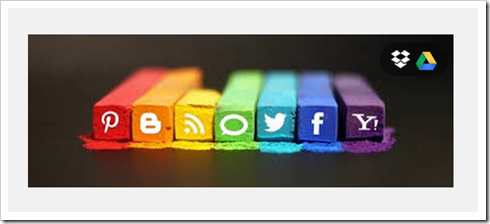每當我在網路看到設計、攝影照片,總忍不住想保存下來,漸漸成了我戒不掉的習慣,認識我的網友,從我分享的圖片,一起探索世界的新奇與奧妙。
若能將發掘的影像靈感以及網址放在雲端上,我想這是方便有效率的方式,尤其出門在外,臨時要找圖或資料,這時都會懊悔沒放在網路硬碟。
Ballloon 出了一款 Chrome 擴充套件工具《Save image & link to Dropbox & Google Drive》,能讓你直接保存在大家通用的雲端硬碟 Dropbox 和 Google Drive 裡。
從 Chrome Web Store 安裝後,我在 Google 圖片鍵入關鍵字,想找資訊圖表的資料,這時圖片一一展開,你會發現圖片右上方多了 Dropbox 與 Google Drive 的圖示。按下 Google Drive,會先進行允許連結 Ballloon 應用程式的程序,待完成後,瀏覽器右上角出現氣球 Flying 圖案,到工具列按 Ballloon 圖示,你會看到圖片已經放到你的 Google Drive 中 Ballloon 資料夾裡。
☞ Chrome Web Store 下載
依照你使用習慣,看你要把圖存到 Google Drive 或 Dropbox,連進 Dropbox 同樣要進行允許連結的程序。
若圖片右上方沒有 Google Drive 和 Dropbox 圖案,你還是可以按滑鼠右鍵將圖保存下來。
除了圖片,Ballloon 這款工具能讓你保存網址,我不禁懷疑這樣做,會比我用書籤工具 Pocket 還好用嗎?
用了一會兒才發覺 Ballloon 保留網址功用也不輸 Pocket,當我們在網頁文章看見一行文字有對外連結設定,原來要另外打開分頁,將網頁開啟才能進行保存。現在改用 Ballloon 按右鍵把網址存到 Dropbox,能直接打開連結;但按右鍵保存到 Google Drive,網址成了一個無法預覽及辨識的內容,我的應變作法是,按「選擇開啟工具」的「Google 文件」,即能將網址轉換網頁,看來程序有點繁複。希望 Balloon 能就這點改進,讓 Google Drive 建立如同 Pocket 一樣的書籤預覽功能。
運用 Ballloon 與 Google Drive 、Dropbox 完美搭配,我們能快速將圖片與網址傳送到雲端,省去存到電腦硬碟的程序。存在 Google Drive ,用「共用」方式,分享到 Google+,同樣在 Dropbox 可用 Email 分享連結給其他人、也能傳到臉書、推特,資訊流通就是這麼簡單,一切始於網路,用於雲端。
★ 希望你喜歡這篇文章介紹,歡迎轉載分享,但請註明出處。可直接聯繫 Julia Lin 的 Google+ 切磋交流!